فهرست مطالب:
- مرحله 1: جمع آوری اطلاعات و اطلاعات HWinfo
- مرحله 2: ارتقاء کارت بی سیم و SSD ها
- مرحله 3: خرید قطعات
- مرحله 4: راه حل گرافیک خارجی ، نتیجه گیری و مشخصات نهایی

تصویری: چگونه یک CPU LAPTOP (و سایر موارد جالب!) را ارتقا دهیم تا لپ تاپ SLOW/DEAD را به یک لپ تاپ سریع تبدیل کنیم!: 4 مرحله

2024 نویسنده: John Day | [email protected]. آخرین اصلاح شده: 2024-01-30 08:57



سلام به همگی!
من اخیراً یک لپ تاپ Packard Bell Easynote TM89 را خریدم ، که به دلیل علاقه من بسیار کم بود ، اساساً بسیار قدیمی بود … LCD خراب شد و هارد اصلی ضبط شده بود ، بنابراین لپ تاپ اساساً مرده بود….
عکس ها را ببینید و مشخصات استاندارد این لپ تاپ را خواهید دید که هنوز برچسب های مشخصات کارخانه روی آن وجود دارد…
بنابراین من مأموریت ارتقاء را آغاز کردم - اما لطفاً توجه داشته باشید که نمی توانید همه پردازنده های لپ تاپ را ارتقا دهید زیرا برخی از آنها به سختی به مادربرد لپ تاپ متصل شده اند …
ابزارهای نرم افزاری گوناگونی وجود دارد که در طول سالها از آنها استفاده می کنم و به من در ارتقاء لپ تاپ ها کمک کرده و بدون جدا کردن لپ تاپ در صورت امکان ارتقاء CPU به طور عمده از آنها مطلع می شوم.
من از نرم افزارهای PCWizard ، Everest ، Speccy ، Belarc ، CPU-Z و چندین محیط پیش از نصب برای تجزیه و تحلیل سخت افزار استفاده کرده ام ، اما در صورت استفاده دقیق از اطلاعات سخت افزار ، از استفاده از یکی به نام Hardware Infoas استفاده نمی کنم. نیاز - در این مورد ، ابتدا باید بدانم که آیا می توانم CPU LAPTOP خود را برای پردازنده بهتر در کلاس سوکت خود تغییر دهم …
یکی دیگر از ابزارهای بسیار خوبی که من برای این مأموریت ارتقاء استفاده خواهم کرد ، وب سایت CPU است ، www.cpu-world.com ، که اطلاعات دقیقی در مورد اینکه دقیقاً بدانید CPU موبایل چیست ، شماره سوکت CPU/نام آن چیست ، بنابراین شما می توانید CPU بهتر…
اکثر افراد اگر نگویند فقط به شما می گویند که تغییر CPU لپ تاپ شما امکان پذیر نیست - فقط نیمی از آن همانجا: P
همچنین در صورت نیاز به ارتقاء پردازنده AMD به ترتیب اگر به وب سایت AMD برای مشخصات حداکثر CPU آنها مراجعه کنید ، برای اطلاع از حداکثر پردازنده های اطلاعاتی به وب سایت اینتل مراجعه خواهم کرد.
اگر CPU لپ تاپ شما به طور واقعی دارای یک سوکت است ، که به آن سوکت ZIF (نیروی درج صفر) گفته می شود ، به احتمال زیاد می توانید CPU خود را با یک بهتر عوض کنید.
لپ تاپ PB-Easynote من به طور استاندارد با CPU i3-330M عرضه شد ، که برای کارهایی که می خواستم انجام دهم بسیار بی فایده بود (بازی های سبک و طراحی PCB های CAD)….
همچنین لپ تاپ من دارای LCD شکسته است بنابراین در حال حاضر برای استفاده از آن از مانیتور استفاده می کنم ، lol
مرحله 1: جمع آوری اطلاعات و اطلاعات HWinfo



خوب اگر فرض کنید که HWinfo را نصب کرده اید ، اگر عکسها را بررسی کردید ، به شما نشان می دهد که در جایی که قبلاً ذکر کردم باید به دنبال ورودی باشید که به ارتقاء پردازنده (CPU) اشاره می کند و فلش های قرمز این را در عکس نشان می دهد.
همچنین در اینجا در این نرم افزار ، من همچنین می خواهم حافظه RAM لپ تاپ را به حداکثر که لپ تاپ می تواند انجام دهد ارتقا دهم ، دوباره در عکس نشان داده شده است.
نکته ویژه در مورد انتخاب RAM و CPU در اینجا ؛
پردازنده ای که متوجه شدم با سوکت ZIF لپ تاپ من سازگار است i5-580M خواهد بود…
در حال حاضر … i5-580Mis تنها قادر به استفاده از حداکثر 8 گیگابایت RAM - حداکثر …
اما مادربرد لپ تاپ من قادر است از حداکثر 16 گیگابایت رم سیستم استفاده کند….
این بدان معناست که CPU بیش از 8 گیگابایت استفاده نمی کند ، حتی اگر دو برابر آن در لپ تاپ وجود داشته باشد.
بعد از سالها تالار گفتمان پس از فروم ، این چیزی است که من درست می دانم…
بازگشت به ارتقاء CPU ؛
خوب اگر به صفحه وب cpu-wold در CPU i3 نصب شده در حال حاضر نگاه کنید ، اگر متوجه شدید که پیکان قرمز دیگری را در نوع سوکت ، Socket G1 / rPGA988A قرار داده اید --- این سوکت است که ما باید جایگزین مناسب CPU را با آن پیدا کنیم. به
CPU های i3 و i5 دارای واحد پردازش گرافیکی (GPU) هستند بنابراین لپ تاپ من از نظر فیزیکی در داخل لپ تاپ اسلات کارت گرافیک ندارد ، بنابراین تصمیم گرفتم که به CPU i5 ارتقا دهم ، بهترین کار این است که برای سوکت G1 (rPGA988) - اما اگر من روی مادربرد لپ تاپ خود یک شکاف کارت گرافیک فیزیکی داشتم ، یک CPU i7 برای شماره سوکت من وجود داشت که به جای آن انتخاب می کردم.
کلمه هشدار ؛
این راه ارتقاء CPU یک قمار است ، من دروغ نمی گویم - زیرا معمولاً با مادربردهای DESKTOP & Server based Workstation ، تنها کاری که باید انجام دهید این است که شماره مدل مادربرد را در google و Viola وارد کنید! شما یک DATASHEET دریافت می کنید که توضیح می دهد کدام CPU را می توانید در مادربرد نصب کنید.
در مورد لپ تاپ ها اینطور نیست ، این شیوه زندگی وحشتناکی است و به نظر من کاملاً پوچ است ، زیرا مادربردهای لپ تاپ مانند مادربردهای رومیزی ، برگه های داده را ارائه نمی دهند…
بنابراین این راهی است که باید برای ارتقاء CPU لپ تاپ پیش رفت…. اگر لپ تاپ شما دارای ZIF SOCKET است که…
پایان اخطار
آشنایی با سرعت حافظه ؛
خوب ، ما باید حافظه مناسب (RAM) را برای ارتقاء لپ تاپ انتخاب کنیم ، دوباره با نگاه کردن به فلش های قرمز من در عکس ها ، می توانید به راحتی ببینید که کدام سرعتهای حافظه توسط مادربرد و پردازنده پشتیبانی می شود!
سرعت RAM نشان داده شده در صفحه وب cpu-world نشان می دهد که سرعت حافظه DDR3-1066 است که CPU می تواند از عهده آن برآید ، اما ما همچنین باید بررسی کنیم که آیا این دستگاه با مادربرد نیز سازگار است ، که می توان آن را به سادگی با بررسی شماره مدل لپ تاپ وب سایت سازنده لپ تاپ (اگرچه این اطلاعات در صورتی که لپ تاپ چند ساله باشد همیشه وجود ندارد ، اما پس از مدتی لپ تاپ های قدیمی تر "Legacy" نامیده می شوند و رانندگان آنها معمولاً تنها مواردی هستند که بر روی سازندگان باقی می ماند. وب سایت - اگر خوش شانس باشید lol)
بنابراین DDR3-1066 RAM به عنوان "PC3-8500" نیز شناخته می شود ، بنابراین اکنون می دانم که به دو ماژول RAM ، هر کدام 8 گیگابایت ، مجموع 16 گیگابایت و سرعت 1066 مگاهرتز نیاز دارم …
مرحله 2: ارتقاء کارت بی سیم و SSD ها




از آنجا که این لپ تاپ بسیار قدیمی است ، کارت بی سیم آن نیز فقط فریاد می زند تا ارتقا یابد lol
کارت وای فای فعلی نصب شده یک کارت بی سیم است و من می خواهم Wireless 802.11ac جدیدتر باشد که از انتقال سریعتر داده برای بارگیری و پخش استفاده می کند ، بنابراین در این مورد ، دیگر هیچ روش مشخصی برای انجام این کار جدا از جداسازی فیزیکی وجود ندارد. لپ تاپ برای پیدا کردن محل قرارگیری کارت وای فای و دیدن اندازه نصب شده..
هنگامی که کارت wifi پیدا شد ، عکس کارت من را ببینید ، که یک کارت شبکه نیمه وای فای است (نصف WLAN PCI-E) ، من فقط همان کارت را انتخاب می کنم اما در طعم جدیدتر 802.11ac:)
تصاویر را برای نمایش سریع سرعت wifi بررسی کنید ، راحت تر متوجه شوید که چرا پروتکل wifi جدیدتری می خواهم lol
تنها مشکلی که در نصب کارت بی سیم جدید وجود دارد این است که باید لپ تاپ را از طریق کابل ETHERNET به روتر خود به اینترنت متصل کنید تا اتصال سختی داشته باشید - سپس از یک نرم افزار درایور رایگان به نام DriverEasy استفاده کنید تا بتواند به اینترنت را بیابید و درایور کارت بی سیم 802.11ac تازه نصب شده خود را بیابید - در غیر این صورت نمی توانید از آن استفاده کنید ، زیرا خرید کارت بی سیم لپ تاپ از ebay/aliexpress - درایور را با آن ارسال نمی کنید -
این باز هم یک شیوه زندگی مزخرف برای دارندگان لپ تاپ است ، این پوچ است که وقتی می خواهید کارت wifi لپ تاپ را ارتقا دهید ، از هر نظر باید برای کارت وای فای خریداری شده خود یک لینک/سی دی راننده دریافت کنید….
نه … اینطور نیست lol
به همین دلیل است که شما باید DriverEasy را بر روی لپ تاپ بارگیری و نصب کرده و اتصال اینترنت اترنت را از طریق خط سخت متصل کنید ، زیرا 9 بار از 10 کارت بی سیم جدید کار نمی کند مگر اینکه درایور کارت مذکور را قبلاً نصب کرده باشید ، بنابراین گرفتن 22
دسترسی به اینترنت از طریق بی سیم امکان پذیر نیست زیرا کارت وای فای کار نمی کند
درایور جدید کارت wifi گفته شده را بدون اتصال به اینترنت نصب نمی کنید lol
SSD (درایوهای حالت جامد)
این جایی است که ما برخی از ارتقاءهای واقعاً DECENT را به همراه RAM اضافی و سرعت CPU به دست می آوریم ، در حال حاضر ما روی SSD/هارد دیسک کار می کنیم !!
من تصمیم گرفتم از یک SSD 60 گیگابایتی برای هارد دیسک اصلی خود استفاده کنم ، زیرا یک حافظه اضافی داشتم ، اما 60 گیگابایت برای همه چیزهایی که نیاز داشتم کافی نبود - بنابراین این جایی است که من سیستم عامل ویندوز 7 خود را نصب کردم ، و اکنون بخش هوشمندانه ای:
درایوهای DVD - چه کسی از این NOWADAYS استفاده می کند ؟؟؟؟؟؟؟؟؟؟؟؟؟ ! ؟؟؟؟؟؟؟؟؟؟؟؟؟ هاها
خوب ، از آنجایی که مجبور شدم CD یا DVD را به داخل درایو بیندازم ، Dogs-AGE بود ، هیچ یک از رایانه های رومیزی من دیگر درایو DVD ندارند ، این روزها تقریباً همه چیز از طریق درایوهای USB اجرا می شود…
من حتی ویندوز 7 را از طریق USB-Stick نصب کردم !!!! اینجا سی دی ویندوز وجود ندارد!
بنابراین ، همانطور که حدس زده اید ، DVD-Drive روی لپ تاپ من HAD-TO-BE در سطل بازیافت من انداخته شده است ، شاید برای لیزر در یک دستورالعمل دیگر یا هر چیز دیگری جدا شود.
بنابراین با درایو DVD که اکنون از لپ تاپ من حذف شده است ، من یک سوراخ Gaping از جایی که قبلاً وجود داشت ، دارم …
هومممم … چه چیزی را در آنجا بگذارم تعجب می کنم….
HDD-Laptop-DVD-Drive "CADDY" برای نجات روز می آید !!! عکس رو ببینید !
حالا می توانم SSD دوم (یا HDD بزرگ) را روی لپ تاپ نصب کنم !!
بنابراین من در حال حاضر دو SSD در لپ تاپ دارم ، اولی که سیستم عامل ویندوز 7 را اجرا می کند و دومی که برای نصب بازی ها و همچنین هر نرم افزار CAD Design نیز استفاده می کنم.
مرحله 3: خرید قطعات

بسیار خوب ، اگر به این قسمت رسیده اید ، در اینجا وضعیت خوب می شود!
اگر بدانید کجا باید نگاه کنید ، اکثر قطعات بسیار ارزان هستند…
گران ترین قسمتی که هنوز خریداری نکرده ام ، LCD لپ تاپ است ، اما در لیست موجود است lol
بنابراین از آنچه ما تا به حال در این لپ تاپ خاص جمع آوری کرده ایم این است که می توانیم CPU ، RAM ، هارد دیسک (SSD#1) ، یک هارد دیسک دیگر (SSD#2) و کارت بی سیم را اضافه کنیم
لیست خرید
در اینجا ، من نمونه هایی را توضیح داده ام که کجا قطعات ارتقاء را خریداری کرده و پیوندها را داده ام ، زیرا قبلاً دو SSD داشتم ، آنها را که پیوند داشتم ندارم.
پردازنده: i5-580M 21.86 £
RAM: 2 x 4 GB ، 8 GB Total Ram ، 38.95 پوند
SSD ها ؛ یک SSD قدیمی OCZ Apex 60 گیگابایتی و یک SSD 30 گیگابایتی معمولی بدون مارک (ارزان)
هارد دیسک لپ تاپ DVD-Bay Caddy ، 2.89 پوند
نصف کارت بی سیم PCE-E ، 4.36 پوند
مجموع هزینه ارتقاء برای یک لپ تاپ فوق سریع از لپ تاپ مرده ، 68.06 پوند
اگرچه هنوز باید پس انداز کنم و یک صفحه LCD جدید بخرم تا جایگزین یک خراب شده شود ، و بعد از آن ، شاید یک باتری جدید نیز lol
در مجموع ، با افزایش سرعت در لپ تاپ ، می توانم بگویم که از بازی کردن روی آن راحت هستم ، زیرا هنگام استفاده از لپ تاپ احساس خستگی می کنم ، مگر اینکه شخصی 5000 پوند برای خرید یک لپ تاپ DECENT داشته باشد - از همه لپ تاپ ها متنفرم. لول !!
خوب این جمله ممکن است کمی خشن باشد lol ، اما به همین دلیل است که من Desktop را بیشتر دوست دارم lol
اگرچه در عصر حاضر ، ممکن است لازم باشد رایانه ای را خارج از محدوده راحتی خود و خارج از خانه خود ببرید ، به همین دلیل این لپ تاپ در حال ارتقاء است.
ابزارهای نرم افزاری مورد استفاده ممکن است از لپ تاپ به لپ تاپ ، رومیزی تا رومیزی متفاوت باشد ، زیرا ابزارهایی که در ابتدای این دستورالعمل ذکر کردم همیشه کار نمی کنند ، به عنوان مثال ، PCWizard برای خرابی برخی از دسکتاپ ها (BSOD) استفاده می کند ، بنابراین مسافت پیموده شده شما ممکن است متفاوت باشد.
در نهایت ، این به عنوان یک راهنما برای استفاده در معرض خطر شما - با هرگونه تغییر ، تغییر و ارتقاء انجام شده - همیشه با مسئولیت خود شماست.
بخت با شجاعان یار است:)
مرحله 4: راه حل گرافیک خارجی ، نتیجه گیری و مشخصات نهایی




ویرایش:
دو عکس اضافه شده است که سوکت ZIF من را بر روی مادربرد لپ تاپ من نشان می دهد ، دارای یک مکانیسم قفل متمایز از طریق یک پیچ پلاستیکی کوچک در بالای مرکز سوکت ZIF است ، به این ترتیب می توانید به CPU بهتر ارتقا دهید.
همچنین توجه داشته باشید که همه لپ تاپ ها یکسان نیستند ، بنابراین این دستورالعمل در جداسازی به طور عمیق انجام نمی شود ، اما اگر کسی در ارتقاء لپ تاپ های شما کمک می خواهد ، این نکات و ترفندها را در طول سالها جمع آوری کنید ، اما نظر خود را با تصاویری از نرم افزار HWinfo که در اینجا استفاده شده است و من تمام تلاش خود را می کنم تا به شما در ارتقاء لپ تاپ ها نیز کمک کنم:)
همانطور که در عکس و تصویر مشاهده می کنید ، همه ارتقاءها به خوبی پیش رفتند و با یک لپ تاپ که می تواند بازی کند و برخی از برنامه های نیمه فشرده CAD را برای ایجاد PCB من اجرا کند ، پاداش گرفتم.
تنها چیزی که ممکن است برای جستجوی گوگل به آن احتیاج داشته باشید ، چیزی است که برای شماره مدل لپ تاپ شما به عنوان "دفترچه راهنمای سرویس" نامیده می شود.
لطفاً این مورد را با "راهنمای کاربر" اشتباه نگیرید
این دو مثل هم نیستند.
راهنمای USER مجموعه دستورالعمل هایی است که نحوه استفاده از لپ تاپ را به شما نشان می دهد…
SERVICE Manual مجموعه ای از دستورالعمل ها است که به شما نشان می دهد چگونه لپ تاپ خود را جدا کرده و تقریباً همه قطعات را نصب یا جایگزین کنید.
باز هم به همین دلیل است که ارتقاء یا تعویض قطعات در لپ تاپ برای مردم دشوارتر است ، زیرا این موارد دقیقاً به خوبی مستند نشده ، در هیچ استانداردی شناخته شده یا "The Done Thing" (و چرا با پرداخت تعمیر می توان ثروت اندکی را هزینه کرد) خرید کنید تا این کارها را برای شما انجام دهد)
ویرایش 2 ؛ ارتقاء اختیاری / گزینه های جایگزین ؛
همانطور که در ابتدای دستورالعمل خود توضیح دادم که از پردازنده i5-580M از استاندارد i3-330M استفاده کردم ، راه دیگری نیز وجود دارد که می توانم طی کنم زیرا LCD لپ تاپ من آسیب ناپذیر است.
جایگزین داشتن CPU i5-580M ، استفاده از CPU i7 است که با CPU سوکت پردازنده لپ تاپ من سازگار است - اما همانطور که اشاره کردم ، لپ تاپ من اسلات کارت گرافیک داخلی ندارد ، بنابراین اگر من استفاده از این لپ تاپ به عنوان دسکتاپ ، زیرا در حال حاضر باتری بیش از یک ساعت شارژ نمی کند ، استفاده از مبدل خارجی لپ تاپ PCI-Express است.
این به ما امکان می دهد از یک کارت گرافیک استاندارد استفاده کنیم که در رایانه های رومیزی استفاده می شد ، اما باز هم ، همه لپ تاپ ها از این ویژگی/ارتقا پشتیبانی نمی کنند.
کارت گرافیک کامل اندازه خارجی به مبدل لپ تاپ -
این نمونه ای از چنین مبدلی است ، بسیار عالی است ، به من اجازه می دهد تا به یک CPU بهتر ارتقا دهم ، زیرا CPU i7 تراشه گرافیکی ندارد ، بنابراین مجبور می شوم از گرافیک اختصاصی استفاده کنم راه حلی مانند مبدل آداپتور در پیوند بالا.
اگرچه انواع زیادی از این مبدل در حال حاضر وجود دارد ، اما در پیوند بالا از سه روش استفاده می شود.
لپ تاپ ؛
1. سوکت کارت Express
2. سوکت مینی PCI-E (معمولاً این جایی است که کارت بی سیم/بلوتوث به آن متصل است)
3.. سوکت NGFF (دوباره اینجا معمولاً جایی است که کارت بی سیم نصب شده است)
این نوع مبدلها برای استفاده به عنوان درگاه گرافیک هنوز به طور گسترده شناخته شده نیستند ، اما امیدوارم به مرور تغییر کند:)
همچنین می توانید این راه حل را به عنوان یک راه حل نیمه رومیزی و نیمه قابل حمل داشته باشید تا وقتی در خانه شما است ، بتواند به عنوان یک سیستم قوی تر عمل کند ، اما با این وجود می توانید به راحتی و به سرعت آن را قطع کرده و با خود ببرید. باید آن را قابل حمل داشته باشید
عکس-تصویر را ببینید که 3 روش نصب این ارتقاء کارت گرافیک خارجی را نشان می دهد ، من طرفدار زیادی از آن هستم!
.به یاد داشته باشید ، Google دوست شما است ، اما مهمتر از همه ، دستورالعمل است !! لول
مودینگ مبارک:)
توصیه شده:
چیپ جیبی: چگونه پلک زدن را به رهبری تبدیل کنیم: 6 مرحله

چیپ جیبی: چگونه می توان چشمک زدن را به رهبری تبدیل کرد: سلام به همه! این یک دستورالعمل در Chip است و کوله پشتی Pochet CHIP. CHIP چیست؟ CHIP کوچکترین رایانه لینوکسی است که توسط Next Thing توسط کمپین Kickstarter ایجاد شده است. برای مشاهده همه ویژگی ها به پیوند مراجعه کنید (http://docs.getchip.com/chi
تبدیل DC به DC Buck DIY -- چگونه به راحتی ولتاژ DC را کاهش دهیم: 3 مرحله
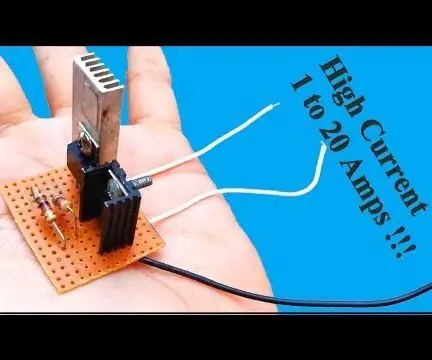
تبدیل DC به DC Buck DIY || چگونه می توان به راحتی ولتاژ DC را کاهش داد: مبدل باک (مبدل گام به گام) یک مبدل توان DC به DC است که ولتاژ (در حالی که جریان را افزایش می دهد) از ورودی (منبع تغذیه) به خروجی (بار) کاهش می دهد. این یک کلاس منبع تغذیه حالت سوئیچ (SMPS) است که معمولاً حداقل دارای
یک کولر آبی لپ تاپ متحرک بسازید! و سایر دستگاههای جالب: 6 مرحله (همراه با تصاویر)

یک کولر آبی لپ تاپ متحرک بسازید! و سایر دستگاه های جالب: این دستورالعمل به شما نشان می دهد که چگونه می توانید یک دستگاه خنک کننده و خنک کننده عالی برای لپ تاپ خود ایجاد کنید. بنابراین این استخراج گرما واقعاً چیست؟ خوب این دستگاهی است که برای خنک کردن لپ تاپ شما طراحی شده است - به هر معنی از کلمه. می تواند
چگونه یک قایق هوایی RC بسازیم! با قطعات چاپ سه بعدی و سایر موارد: 5 مرحله (همراه با تصاویر)

چگونه یک قایق هوایی RC بسازیم! با قطعات چاپ شده سه بعدی و سایر وسایل: قایق های هوایی عالی هستند زیرا سوار شدن آنها واقعاً سرگرم کننده است و همچنین در صورتی که موتور به اندازه کافی قدرتمند باشد روی سطوح مختلف مانند آب ، برف ، یخ ، آسفالت یا هر چیز دیگری کار می کند. خیلی پیچیده نیست و اگر قبلاً الکترون دارید
چگونه یک لپ تاپ قدیمی را ارتقا دهیم!: 5 مرحله

چگونه می توان یک لپ تاپ قدیمی را بهبود بخشید!: این دستورالعمل به شما می گوید که چگونه می توانید آن را از زیرزمین بیرون بیاورید و دوباره به استانداردهای کاری برسید. برای ارتقاء لپ تاپ قدیمی خود نیازی نیست که یک فرد احمق باشید. (همچنین همه تصاویر لپ تاپ قبل از رنگ آمیزی عمومی هستند ، زیرا
